u盘的数据丢失了怎样找回来
更新日期:2022年04月09日
方法一:显示因隐藏而丢失的u盘文件
此方法适用于找回被隐藏的文件,如果U盘中消失的文件并不是被隐藏了,请参考方法二找回丢失的文件。
将U盘与电脑连接好,然后双击桌面上的此电脑图标,打开文件资源管理器。
在文件资源管理器中找到U盘的盘符,双击该盘符打开U盘。
在菜单栏上点击查看选项卡,然后勾选隐藏的项目选项。
方法二:使用u盘数据恢复软件找回丢失的文件
1.以云骑士数据恢复为例,运行软件操作界面以后,在场景模式下选择U盘/内存卡恢复选项。
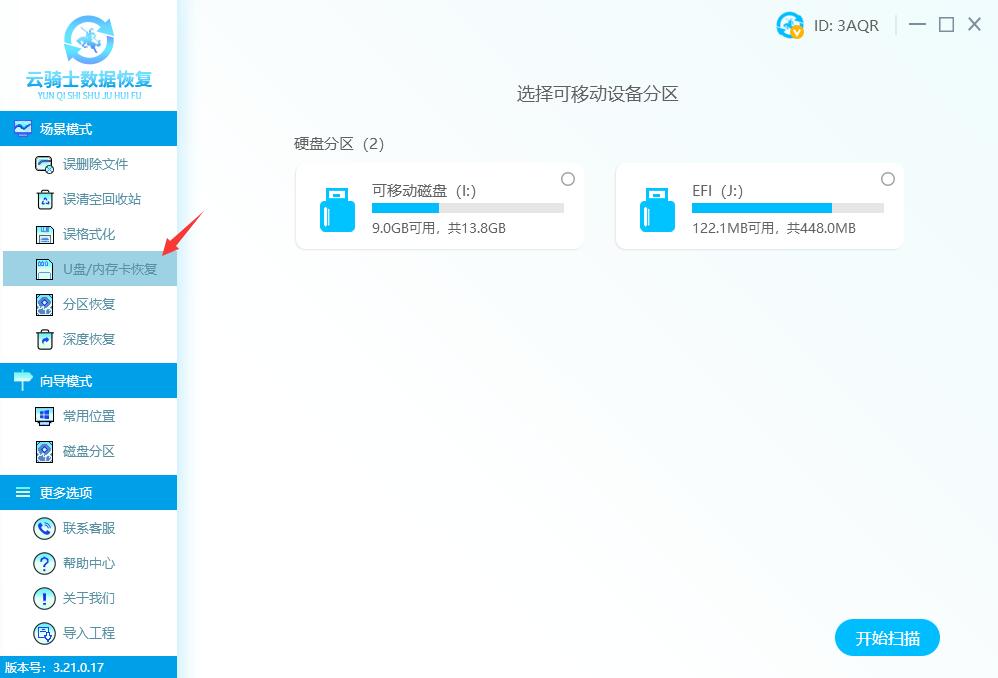
2.点击选择插入的移动硬盘分区,然后点击开始扫描按钮。
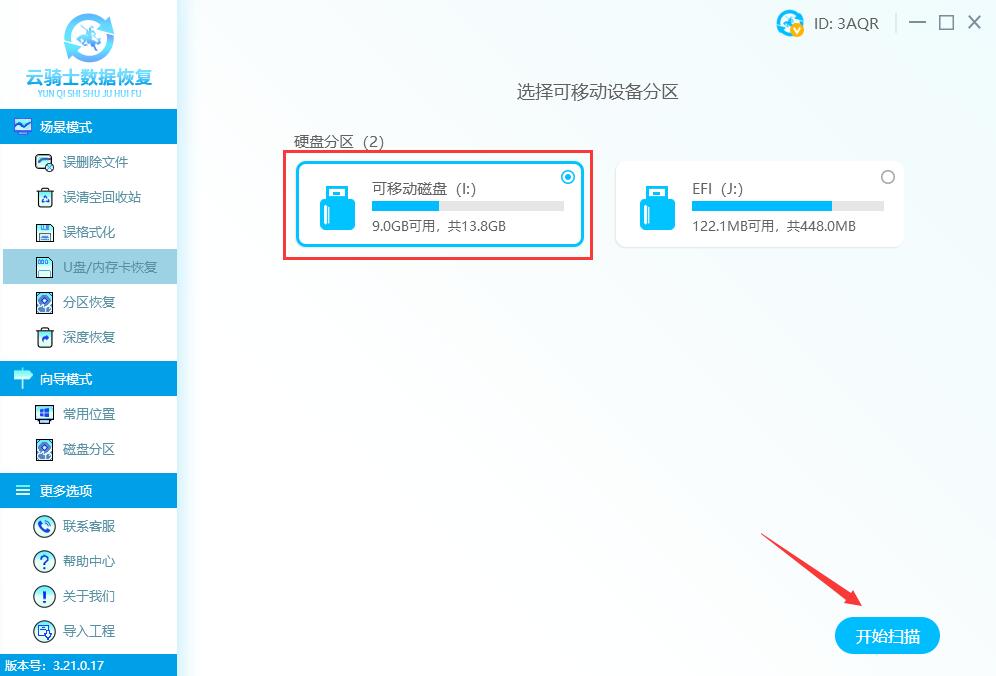
3.系统开始识别和扫描文件,无需手动操作,安心等待即可。
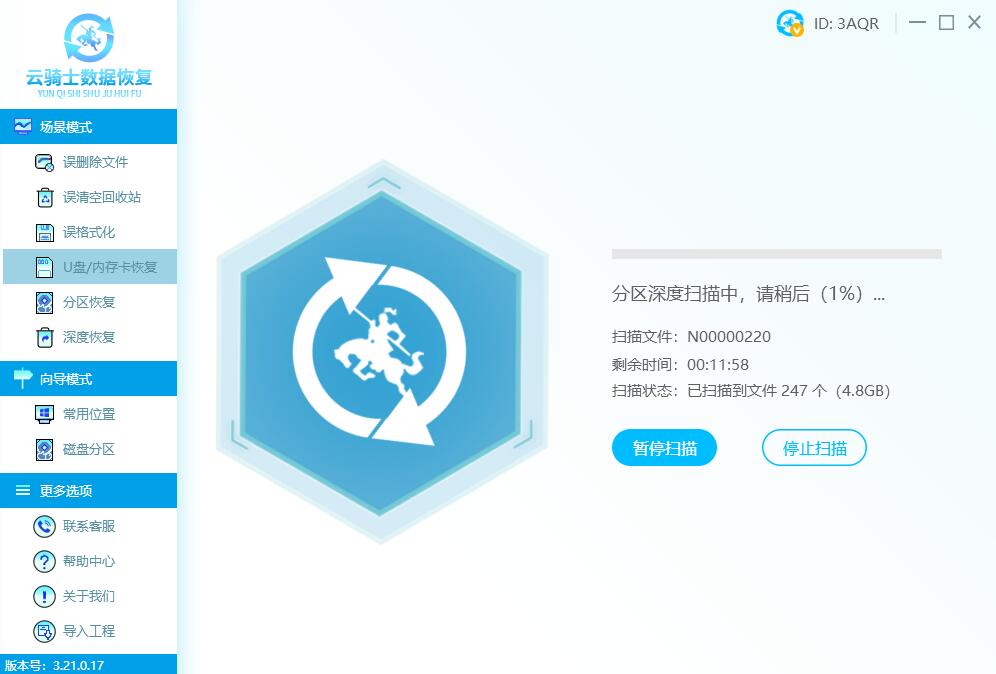
4.扫描完成后,把需要恢复的文件勾选上,然后点击右下角的立即恢复按钮。
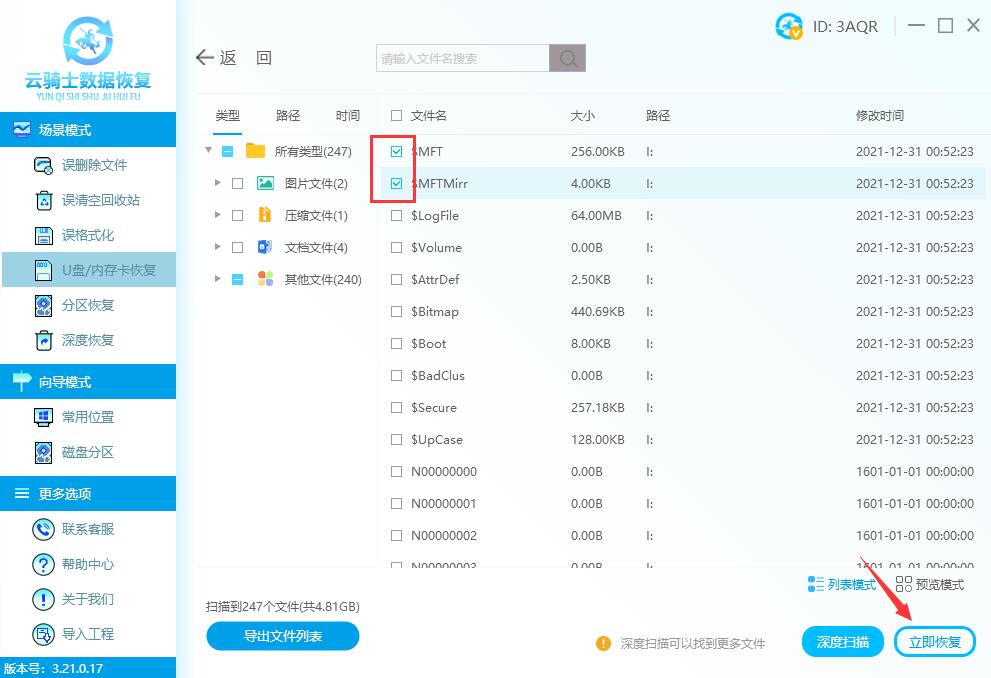
5.然后弹出路径选择,选择恢复出来文件保存的位置。
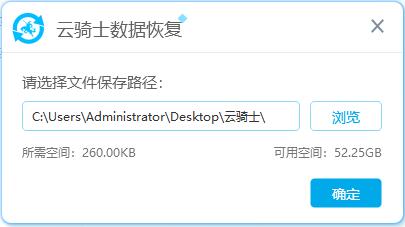
6.系统开始恢复和导出数据,全程无需任何手动操作,等待数据恢复成功后,点击查看或者确定即可。
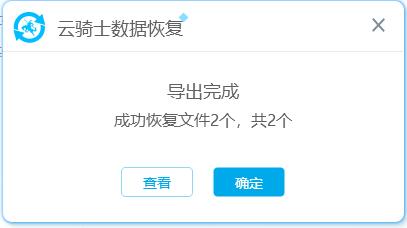
注意:以上方法都是建立在u盘没有出现物理性损坏的情况。
责任编辑:云骑士数据恢复官网



